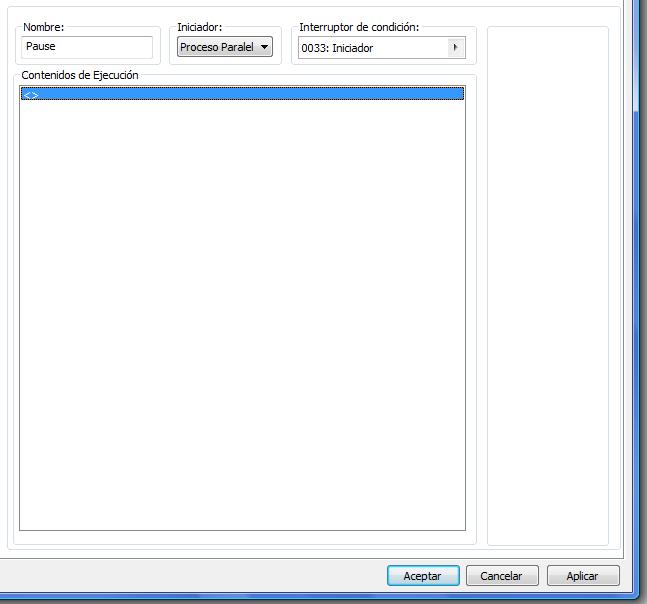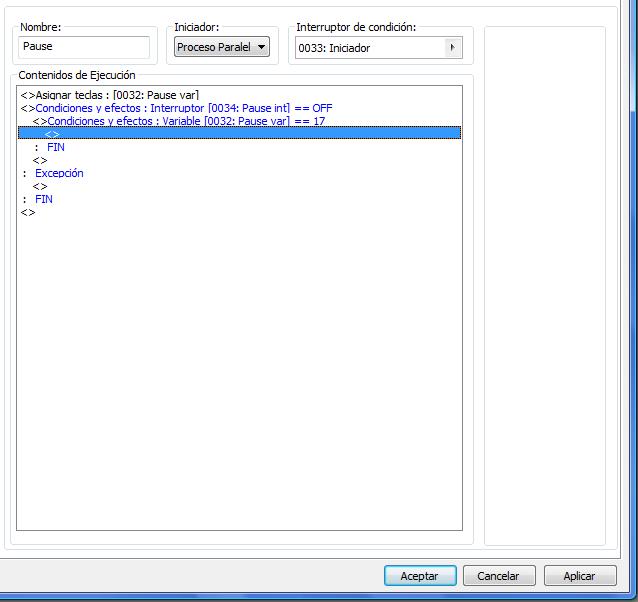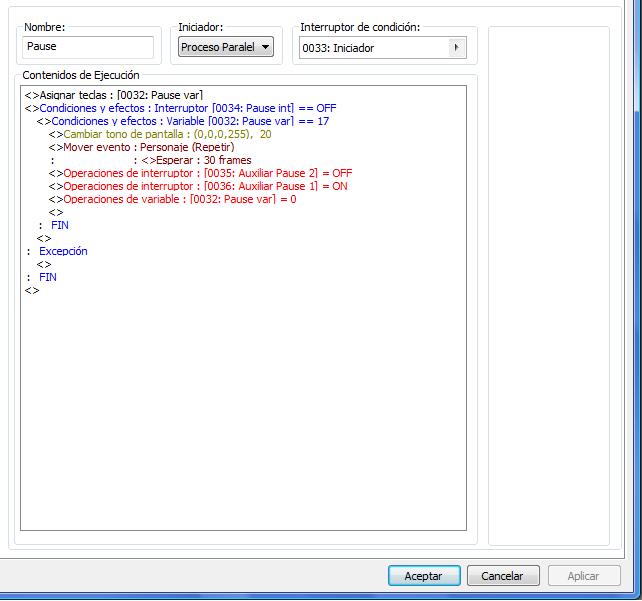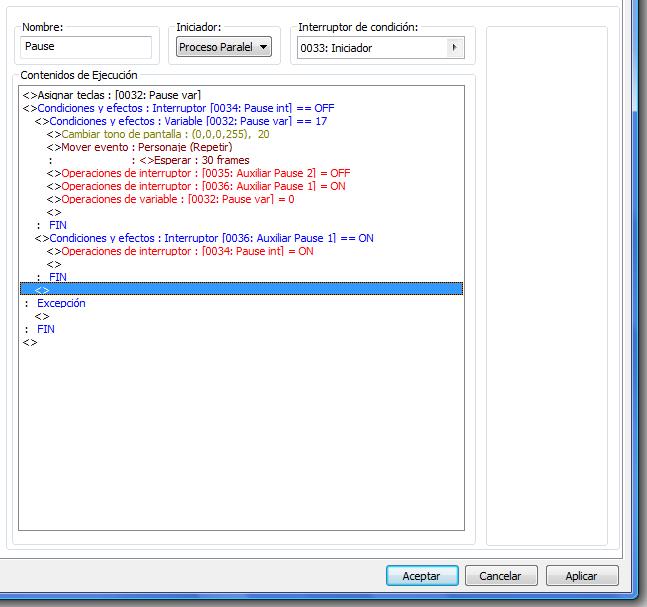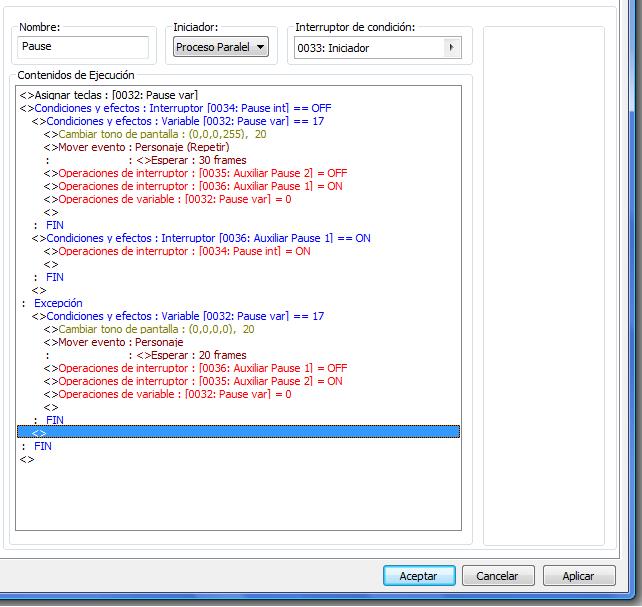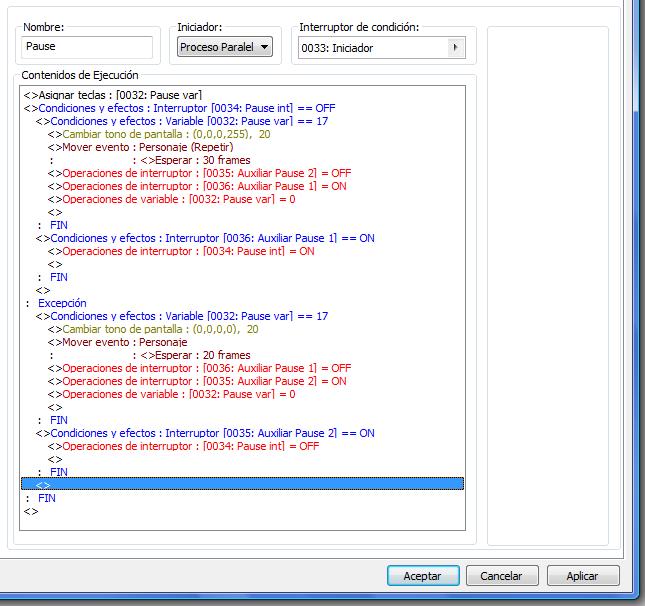Pausar el Juego
Aquí se explicará una forma de crear una pausa, activable y desactivable por la misma tecla, pero hay más formas de hacerlo. En este caso se ha usado la letra Q. Necesitaremos conocimientos sobre asignar a teclas, interruptores, variables, y cambio de tonos de pantalla. No es necesario asignar teclas en VX, ya que en las condiciones, se activa usando la tecla L que equivale a Q.
Paso 1
Primero, creamos un nuevo evento común, al que llamaremos pausa. Estará en proceso paralelo, activado por cualquier interruptor:
Paso 2
Ahora, ponemos un Asignar teclas a una variable, que llamaremos Pause var. Ahora pondremos un condiciones y efectos para comprobar que un interruptor, que llamaremos Pause int, esté desactivado (y con su respectiva excepción). Luego, dentro de la condición, pondremos otro condiciones y efectos que compruebe que la variable Pause var tenga el valor de la tecla que queráis que active la pausa. en este caso, como es la Q, pondremos el 17:
Paso 3
Este paso puede hacerse de varias formas, pero se ha escogido la siguiente:
- Primero, cambiamos el tono de pantalla a 0, 0, 0, 255, en 20 o 25 frames, por ejemplo.
- Luego le damos a
mover evento, al personaje, y le damos a esperar unos 20 o 30 frames, cuanto más, menos lag, pero tardará más en recuperar el movimiento. Le damos a repetir y ya está listo.
- Entonces desactivamos el interruptor
Auxiliar Pause 2, activamos elAuxiliar Pause 1, y ponemos la variablePause vara 0.
Paso 4
Ahora, fuera de la anterior condición, pero dentro de la primera, ponemos un condiciones y efectos, de que el Auxiliar Pause 1 esté activado, y dentro ponemos que se active el Pause int.
Paso 5
Ahora, dentro de la excepción, creamos un condiciones y efectos, de que la variable Pause var esté a 17 (así se hace que si se pulsa otra vez se quite). Dentro suyo cambiamos el tono de pantalla a 0, 0, 0, 0, en 20 o 25 frames. Entonces le damos a mover evento, personaje, esperar x frames (en x pones lo que tarde en poner el tono de pantalla normal, y recuerda que aquí no tiene que repetirse), desactivamos el Auxiliar Pause 1, activamos el Auxiliar Pause 2, y ponemos la variable Pause var a 0.